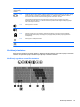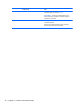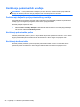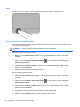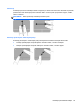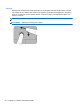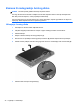Getting Started HP Notebook PC- Windows 7
Izbor
Koristite levo i desno dugme dodirne table kao odgovarajuće tastere na spoljnom mišu.
Korišćenje pokreta na dodirnoj tabli
Dodirna tabla podržava različite pokrete. Da biste koristili pokrete na dodirnoj tabli, stavite dva prsta
na dodirnu tablu istovremeno.
NAPOMENA: pokreti na dodirnoj tabli nisu podržani u svim programima.
Da biste prikazali demonstraciju poteza:
1. Kliknite na ikonu Prikaži skrivene ikone u polju za obaveštavanje na desnom kraju trake
zadataka.
2.
Kliknite na ikonu Synaptics pokazivački uređaj
, a zatim kliknite na stavku Svojstva
pokazivačkog uređaja.
3. Izaberite karticu Postavke uređaja u prikazanom prozoru izaberite željeni uređaj, a zatim
kliknite na stavku Postavke.
4. Izaberite potez da biste pokrenuli demonstraciju.
Da biste uključili i isključili pokrete:
1. Kliknite na ikonu Prikaži skrivene ikone u polju za obaveštavanje na desnom kraju trake
zadataka.
2.
Kliknite na ikonu Synaptics pokazivački uređaj
, a zatim kliknite na stavku Svojstva
pokazivačkog uređaja.
3. Izaberite karticu Postavke uređaja u prikazanom prozoru izaberite željeni uređaj, a zatim
kliknite na stavku Postavke.
4. Potvrdite izbor u polju pored pokreta koji želite da uključite ili isključite.
5. Kliknite na dugme Apply (Primeni), a zatim na dugme OK (U redu).
28 Poglavlje 4 Tastatura i pokazivački uređaji